Tidak ada hal yang lebih menyebalkan bagi pengguna Microsoft Excel selain ketika mereka tidak bisa membuka file Excel yang dikunci atau proteksi dengan sandi. Ini sangat mengganggu karena file Excel adalah alat penting dalam berbagai aspek seperti bisnis, keuangan, dan pendidikan. Maka dari itu, Inwepo ingin berbagi beberapa metode untuk membuka file Excel yang dikunci tanpa menggunakan aplikasi.
 Cara Membuka File Excel yang Terkunci Tanpa Aplikasi
Cara Membuka File Excel yang Terkunci Tanpa Aplikasi
Sebelumnya, kita perlu memahami apa itu proteksi file Excel. Proteksi ini juga dikenal sebagai proteksi sel dan sheet. Proteksi sel membatasi akses pengguna ke sel tertentu dalam lembar kerja Excel, sementara Proteksi sheet melarang pengguna mengedit, menambah atau menghapus lembar kerja Excel.
Cara paling mudah untuk membuka file Excel yang dikunci adalah dengan menggunakan password yang telah dikirimkan ke email Anda saat penguncian file. Namun, jika Anda tidak memiliki kata sandi atau tidak mengingatnya, berikut adalah beberapa cara untuk membuka file Excel yang dikunci tanpa menggunakan aplikasi.
 Menggunakan Sulih Sistem dengan Kombinasi Tombol
Menggunakan Sulih Sistem dengan Kombinasi Tombol
Sulih sistem merupakan fitur pada Excel yang memungkinkan mengganti nilai suatu sel atau range sel di seluruh lembar kerja. Langkah-langkah untuk membuka Excel yang dikunci telah dijelaskan di bawah ini:
- Langkah pertama yang harus dilakukan adalah membuka file Excel yang ingin Anda buka. Kemudian pilih sel yang terproteksi atau seluruh lembar kerja yang terproteksi.
- Lalu tekan tombol F5 pada keyboard yang akan membuka kotak dialog “Solusi”
- Pilih tab “Spesial” yang terdapat di kotak dialog “Solusi”
- Pilih tombol kotak centang ” Sel yang tersembunyi dan hanya spesial” kemudian klik OK
- Akan terbuka sebuah sembilan besar yang mencakup seluruh daerah Sheet Yang akan anda edit, akan tetap excel yang akan di edit or edit bahkan saat itu tidak bisa di edit karena masih terkunci
- Tambahkan nilai pada sel hasil dipilih yang pada saat terkunci sebelum dimasukkan di lembar.
- Exit dengan menekan tombol enter.
- Lalu klik tepat pada sel yang telah diganti lagi dan pilih “format sel”, lalu hapus centang pada pilihan “terkunci” pada tab “Perlindungan”.
- Klik OK, dan simpan kembali file Excel yang telah diubah
 Menghapus Proteksi Sandi Pasword dengan cara Mengedit Filenya
Menghapus Proteksi Sandi Pasword dengan cara Mengedit Filenya
Langkah-langkah untuk membuka file Excel yang terkunci meneruskan metode pertama adalah dengan mengedit file Excel. Namun, untuk melakukan ini, Anda harus memiliki pengetahuan yang cukup tentang bahasa pemrograman. Adapun caranya adalah sebagai berikut:
- Buka file Excel yang ingin Anda edit kemudian simpan sebagai file “.zip”.
- Buka file “.zip” yang baru saja Anda buat menggunakan WinZip atau 7-Zip.
- Pada file yang telah dibuka, masuk ke folder “xl” dan kemudian cari dan buka file yang bernama “workbook.xml”.
- Pada file “workbook.xml”, hapus kodenya kemudian simpan perubahan tersebut.
- Kemudian buka kembali file “.zip” yang telah diubah tadi dan salin kembali semua isi file di dalam ke dalam zip yang baru.
- Buka kembali file Excel, maka proteksi sandi password pada sheet atau sel tertentu telah dihapus dan Anda bisa mengedit file Excel tanpa kesulitan.
 FAQ
FAQ
Apa yang Harus Dilakukan Jika Saya Lupa Password untuk Membuka File Excel Apartemen Saya?
Anda dapat melakukan beberapa hal untuk membuka file Excel yang terkunci karena password yang lupa.
Pertama, pastikan Anda tidak menyimpan kata sandi di mana pun yang dapat diakses oleh orang lain. Jika Anda menyimpan kata sandi di dokumentasi atau catatan, pastikan dokumen tersebut aman dan tidak dapat diakses oleh orang lain.
Metode pertama adalah dengan mencoba menemukan kata sandi yang Anda gunakan. Mungkin Anda menyimpan kata sandi di tempat yang aman dan tidak dapat diakses oleh orang lain, tetapi Anda lupa di mana Anda menyimpannya. Cobalah mengingat kembali kata sandi tersebut atau cari dokumen yang berisi kata sandi tersebut.
Cara kedua adalah dengan menghubungi seseorang yang bertanggung jawab atas file Excel tersebut. Orang tersebut mungkin memiliki kata sandi dan dapat membukanya untuk Anda. Namun, pastikan Anda menghubungi orang yang dapat dipercaya dan tidak akan menyalahgunakan informasi yang diberikan kepada mereka.
Apakah Ada Cara untuk Membuka File Excel yang Terkunci?
Ya, ada beberapa cara untuk membuka file Excel yang terkunci. Salah satunya adalah dengan menggunakan password yang telah dikirimkan ke email Anda saat penguncian file. Namun, jika Anda tidak memiliki kata sandi atau tidak mengingatnya, Anda dapat menggunakan beberapa metode yang diberikan di atas seperti menggunakan sulih sistem atau mengedit file Excel. Pastikan Anda tidak menyalahgunakan informasi yang diberikan untuk membuka file yang tidak boleh Anda buka tanpa izin.
 Cara Membuka File Excel yang Terkunci Tanpa Aplikasi
Cara Membuka File Excel yang Terkunci Tanpa Aplikasi Menggunakan Sulih Sistem dengan Kombinasi Tombol
Menggunakan Sulih Sistem dengan Kombinasi Tombol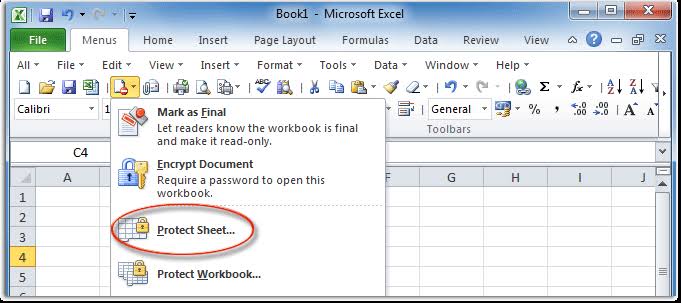 Menghapus Proteksi Sandi Pasword dengan cara Mengedit Filenya
Menghapus Proteksi Sandi Pasword dengan cara Mengedit Filenya  FAQ
FAQ